Bonjour tout le monde, nous sommes très heureux de vous revoir encore une fois de plus pour cette nouvelle astuce; qui portera sur comment restaurer un iPhone avec 3uTools.
En effet, plusieurs personnes voudraient savoir comment le faire facilement pour enfin réutiliser leurs appareils en toute sécurité.
Face à cela, si vous êtes possesseur d’iPhone ou d’iPad vous avez peut-être déjà rencontré un problème vous forçant à restaurer votre appareil.
En outre, il arrive parfois que des erreurs empêche la restauration depuis iTunes. Pour ce faire, si vous êtes dans une situation où la restauration avec iTunes est compliquée voire impossible.
Pas de panique, nous en parlons dans cette astuce sur comment restaurer votre appareil grâce au logiciel 3uTools.
Découvrez étape par étape comment restaurer un iPhone ou un iPad avec le logiciel 3utools, simplement et rapidement.
Avant de voir ensemble les marches à suivre, nous devons connaitre d’abord c’est quoi un logiciel 3utools.
Une brève revue sur le logiciel 3uTools
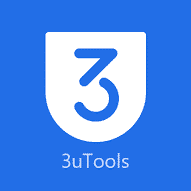
En effet, 3uTools est un outil tout-en-un pour les appareils iOS. Il est présenté pour sa capacité à briser la prison; que vous pouvez contourner le code d’accès et les restrictions.
De plus, vous pouvez également gérer les données, personnaliser l’interface, la mise à niveau de la bande de base; la sauvegarde SHSH et plus encore.
Il vous permet de restaurer votre iPhone sans avoir besoin de chercher le firmware sur un autre site web ou se tromper dans le choix du firmware compatible avec votre appareil iOS; en vous offrant plusieurs façons de le faire.
- Faites correspondre automatiquement le micrologiciel disponible pour les appareils iOS après la connexion.
- Prise en charge du clignotement iOS en mode normal, Mode DFU et le mode de récupération.
- Le jailbreak en un clic rend le processus de jailbreak si simple et fiable.
- Contournez le verrou iCloud et d’autres restrictions lorsque vous oubliez le mot de passe.
Pour commencer nous allons donc devoir télécharger le logiciel 3utools ; Une fois téléchargée et installé vous pouvez lancer le logiciel.
Le logiciel est totalement gratuit et ne nécessite pas l’achat d’une licence pour pouvoir l’utiliser.
Pour pouvoir faire la restauration vous allez devoir mettre votre appareil en mode de récupération (ou mode DFU). Pour ce faire suivez les instructions ci-dessous :
Les étapes à suivre pour restaurer un iPhone avec 3utools les préalables
En effet, pour réussir à restaurer votre iPhone ou votre iPad avec 3uTools; vous devez suivre étape par étape la procédure ci-dessous.
Mais, bien avant je vous pris de télécharger le logiciels 3 uTools gratuitement; disponible sur toutes les plateformes de téléchargement.
Facilement, vous saurez utiliser et connecter votre ordinateur avec votre iPhone/iPad sans difficulté aucune.
Ainsi, une fois le téléchargement terminé; vous pouvez maintenant Installer le logiciel sur votre ordinateur.
Retenez juste que l’installation est très classique, et sans complication. En plus, si vous avez de petites complications; vous pouvez nous écrire en commentaire de cet article pour une assistance.
Comment restaurer un iPhone avec 3uTools Facilement ?
Nous y sommes, voici les grandes étapes à suivre une fois que vous avez déjà 3uTools sur votre ordinateur.
Première étape : « Mettez votre appareil en mode de récupération »
Connectez votre appareil à votre ordinateur. Si vous n’avez pas d’ordinateur, utilisez celui d’un proche. Lorsque votre appareil est connecté avec le câble USB d’origine; forcez-le à redémarrer en suivant les étapes indiquées ci-dessous.
Sur un iPhone 13, 12, 11, Xs, XR, X, un iPhone 8 ou un iPhone 8 Plus :
- Appuyez brièvement sur le « bouton d’augmentation du volume » de votre appareil.
- Appuyez brièvement sur le « bouton de réduction du volume ».
- Ensuite, maintenez le « bouton latéral » enfoncé jusqu’à ce que la fenêtre Se connecter à iTunes apparaisse.

Sur un iPhone 7 ou un iPhone 7 Plus :
- Appuyez de façons prolongée et simultanée sur le « bouton latéral » et sur le « bouton de diminution du volume ».
- Maintenez-les enfoncés jusqu’à ce que la fenêtre Se connecter à iTunes apparaisse
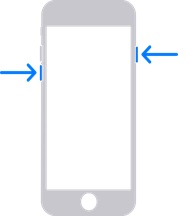
Sur un iPhone 6s ou modèle antérieur, un iPad ou un iPod touch :
- Appuyez de façons prolongée et simultanée sur le « bouton principal » et sur le « bouton du dessus » (ou latéral).
- Maintenez-les enfoncés jusqu’à ce que la fenêtre Se connecter à iTunes apparaisse.
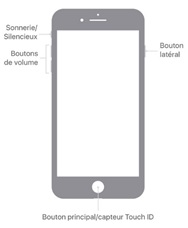
Toutefois, ne relâchez pas les boutons quand le logo Apple s’affiche; patientez jusqu’à ce que la fenêtre Se connecter à iTunes apparaisse :
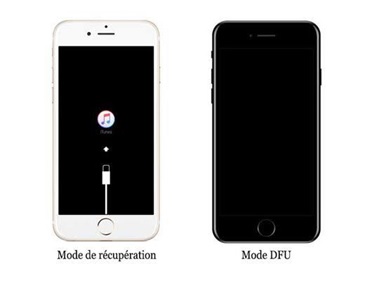
Deuxième étape : “Téléchargement de Firmwares” pour restaurer un iPhone avec 3uTools
Avant de télécharger ; il faudra savoir c’est quoi un Firmwares ?
En effet, le Firmwares est un microprogramme intégré dans le matériel informatique indispensable à leur fonctionnement.
Cela étant, la mise à jour Firmware de certains périphériques peut corriger un problème technique; de compatibilité ou de fonctionnement important; améliorer les performances, ou encore apporter de nouvelles fonctionnalités.
Suivez les instructions suivantes :
- Cliquez sur l’onglet « jailbreak & flash »
- Ensuite cliquez sur « easy flash » puis sélectionner importer le Firmware au format ipsw si vous le possédez déjà, ou télécharger directement le firmware au format ipsw avec 3utools
- Il est possible d’accéder à un outil de base qui détecte votre appareil en choisissant le firmware désiré
- Choisissez la dernière version stable (qui n’inclut pas « beta » dans le nom) et ensuite sélectionnez « Download »
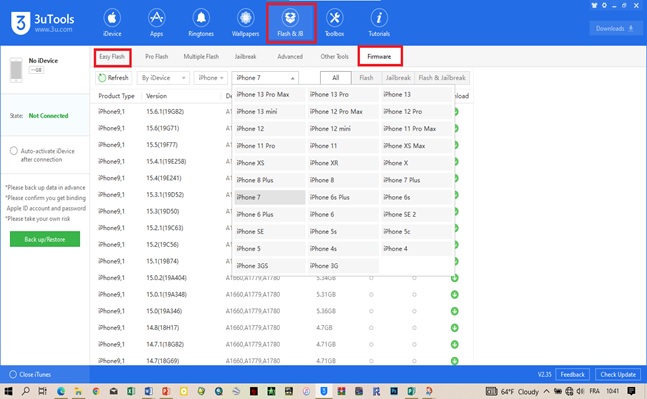
Troisième étape : « Contourner le verrouillage de l’iPhone avec 3uTools »
Une fois le téléchargement terminé, cliquez sur le bouton « Flash » en bas de la page.
Vous allez patienter pendant que le processus se termine. Ainsi, dans quelques instants; Votre appareil sera alors effacé et vous pourrez accéder à l’appareil bloqué par icloud.
Et voilà normalement si tout s’est bien passé votre appareil devrait être restauré.
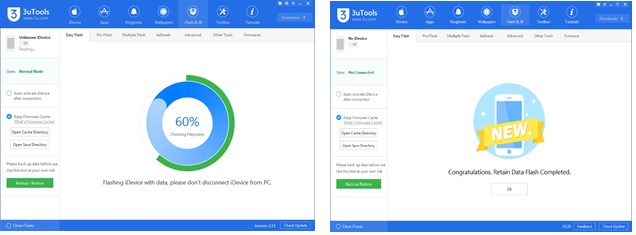
Conclusion-Restaurer un iPhone avec 3uTools
Et voilà, nous sommes au terme de notre astuce sur comment restaurer un iPhone ou iPad avec le logiciel 3utools.
Comprenez déjà, qu’il est possible de le faire avec le logiciel 3utools facilement et simplement.
En effet, dans cette astuce; il a été question d’aborder sur le contournement du verrouillage de l’iPhone et iPad grâce au logiciel 3utools.
Cependant, vous devez suivre les différentes étapes présentées dans cette astuce. Mais précisons qu’il existe tant d’autres procédures avec d’autres logiciel.
Nous pensons que cette astuce vous sera utile; en cas d’une quelconque préoccupation, n’hésitez pas de nous joindre en commentaires de celle-ci.
Merci et à très bientôt !

Vraiment c’est quand même intéressant avance petit pdg
Merci Daniel